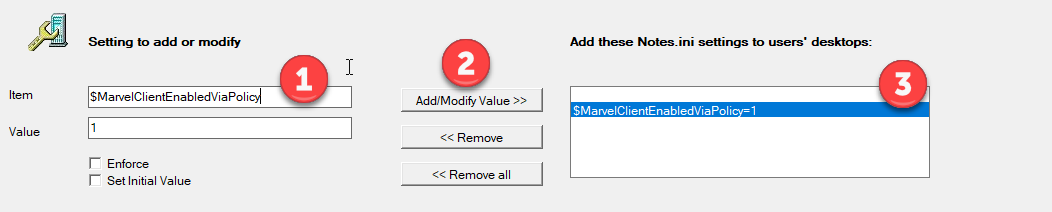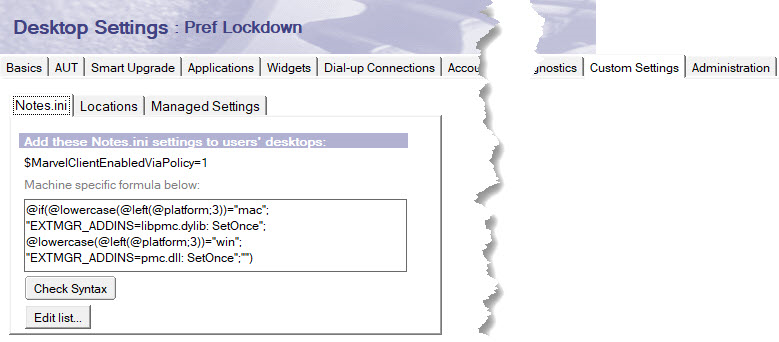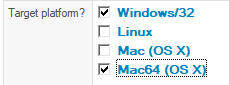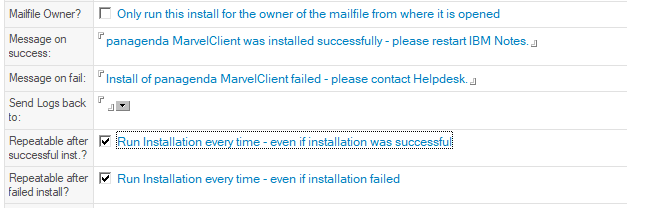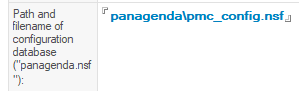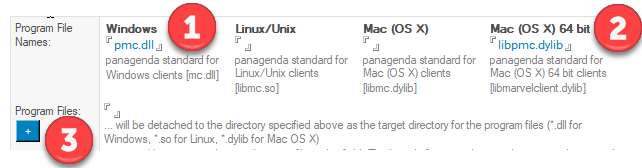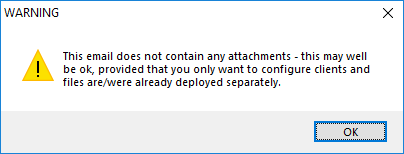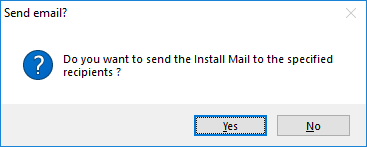Opción especial para habilitar pero no implementar MarvelClient Essentials
Las siguientes instrucciones describen cómo habilitar en un entorno con HCL Clientes de notas >= 10.0.1 y < 12.
Clientes de Notes 9.x, también debe implementar los archivos binarios del cliente; en ese caso, consulte despliegue de panagenda MarvelClient a múltiples usuarios finales.
Políticas de HCL Domino
Para habilitar el componente de cliente fácilmente incluido en HCL Notes 10.0.1 y posteriores con las políticas de HCL Domino, simplemente cree una política de configuración de escritorio (o agréguela a una existente) de la siguiente manera:
1.) Haga clic en la pestaña Configuración personalizada. En la pestaña notes.ini, ingrese
Artículo: $MarvelClientHabilitado a través de la política
Valor: 1
NOTA: El $MarvelClientEl nombre del elemento EnabledViaPolicy no tiene ningún significado particular ni sirve para ningún propósito como tal; también puede establecer "ChuckNorrisLovesMC" en 1. Lo que no puede hacer es usar EXTMGR_ADDINS como el nombre del elemento, ya que debe estar en la fórmula específica exclusivamente.
2.) Haga clic en Agregar/Modificar valor >> para agregar la nueva configuración a la lista de entradas de notes.ini para administrar (3.).
A continuación, haga clic en Aceptar y luego ingrese la siguiente fórmula específica de la máquina (gracias a Alex Marocchi de ¡Leitstelle Tirol por el consejo de SetOnce del 26 de septiembre de 2019!):
@if(@lowercase(@left(@platform;3))="mac";
"EXTMGR_ADDINS=libpmc.dylib: SetOnce";
@lowercase(@left(@platform;3))="ganar";
"EXTMGR_ADDINS=pmc.dll: SetOnce";"")
Guarde y cierre el documento de política.
NOTA: si está agregando a una política existente y ya existe una fórmula específica de la máquina, debe ajustar la fórmula en consecuencia o simplemente crear un nuevo documento de política de configuración de escritorio.
NOTA: la configuración anterior eliminará cualquier otro EXTMGR_ADDINS registrado: las políticas no se pueden agregar a las entradas ya existentes. Si necesita conservar las entradas existentes, utilice una de las siguientes dos opciones:
Instalación basada en correo or (Buzón u otra base de datos) PostOpen Script
Importante:
Antes de llevar a cabo los pasos siguientes, asegúrese de que el diseño del MarvelClient La base de datos de configuración tiene fecha de 20181122* o posterior
La versión actual se puede comprobar haciendo clic en el enlace "Acerca de" en la esquina inferior derecha de la MarvelClient Base de datos de configuración, o a través del menú del cliente de Notes Acciones\Acerca de.
Si su versión actual es < 20182211*, ejecute una actualización en línea a través de Administración\Actualización en línea y cierre y vuelva a abrir la base de datos a partir de entonces.
Si MarvelClient La base de datos de configuración es más reciente que 20182211*, simplemente puede crear una MarvelClient Documento de instalación de la siguiente manera:
1.) Cree un nuevo documento de instalación a través de Administración\Instalación → Nueva instalación
2.) Seleccione si desea crear correos electrónicos con código de instalación o un script PostOpen para, por ejemplo, la plantilla de archivo de correo
Instalación basada en correo
3.1.) Revise todos los campos y ajústelos como desee; Las siguientes instrucciones solo cubren las más importantes:
3.2.) Elija si desea enviar correos electrónicos con un formulario almacenado (recomendado) o un botón:
3.3.) Especifique un asunto para el correo electrónico que se enviará (idealmente uno que haga que los usuarios abran/lean el correo electrónico), junto con uno o varios destinatarios (personas y/o grupos):
3.4.) Elija una o varias plataformas de destino, para las que desea habilitar MarvelClient Essentials:
NOTA: MarvelClient Essentials está disponible para Windows y Mac de 64 bits "solo".
3.5.) Seleccione el comportamiento de instalación deseado en Citrix: "Ejecutar en Citrix pero no implementar ningún archivo" (recomendado) o "No ejecutar la instalación en Citrix":
3.6.) Es importante pensar en las opciones "Propietario del archivo de correo", "Repetible después de una instalación exitosa" y "Repetible después de una instalación fallida":
En general, recomendamos marcar ambas opciones "Repetible*", ya que, por lo general, las instalaciones solo fallan cuando un usuario está desconectado cuando lee el correo electrónico de instalación, y los usuarios suelen tener más de una máquina, lo que les permite usar repetidamente el correo de instalación en varios clientes. se necesita
Marcar la opción "Propietario del archivo de correo" es una buena idea, si todos los usuarios tienen su propio archivo de correo personal, para prevent instalación por parte de los delegados desde dentro de los archivos de correo de otras personas.
Además, es una buena idea especificar una dirección de correo electrónico para enviar los registros; para implementaciones más pequeñas, esta podría ser su dirección de correo electrónico personal; para implementaciones más grandes con miles de usuarios, es posible que desee utilizar una base de datos de correo.
3.7.) Especifique en qué servidor MarvelClient componente del cliente puede encontrar el MarvelClient base de datos de configuración:
En implementaciones más grandes, se recomienda usar la primera opción "Usar %notes_homeserver% para sincronizar" para asegurarse de que cada cliente abra el MarvelClient base de datos de configuración en el servidor de correo de cada usuario final.
Para pruebas e implementaciones más pequeñas, es posible que desee especificar un nombre de servidor dedicado a través de la segunda opción.
3.8.) Ingrese la ruta del archivo del MarvelClient Configura la base de datos en el servidor elegido en 3.7. - para una instalación estándar esto es
panagenda\pmc_config.nsf
3.9.) La opción "Directorio de destino" se puede ignorar ya que no agregaremos ni implementaremos archivos binarios del cliente:
3.10.) Asegúrese de especificar pmc.dll como el nombre del archivo de destino de Microsoft Windows y libpmc.dylib como el nombre de archivo de Apple Intel macOS de 64 bits:
NOTA: NO adjunte ningún archivo de programa a través del botón "+": el objetivo es crear un documento de instalación que no implemente ningún binario, sino que solo los habilite.
3.11.) Al guardar el documento, se muestra la siguiente advertencia:
Dado que esto es exactamente lo que queremos hacer, puede hacer clic en Aceptar.
3.12.) A continuación, se le preguntará si desea enviar el correo de instalación de acuerdo con su configuración:
Haga clic en Sí cuando esté listo para enviar el correo de instalación.
Después de cerrar el documento, puede volver a él y reutilizarlo en cualquier momento para ajustar la configuración o especificar nuevos destinatarios.
(Buzón u otra base de datos) PostOpen Script
4.1.) Revise todos los campos y ajústelos como desee; Las siguientes instrucciones solo cubren las más importantes:
4.2.) Si desea agregar el código de instalación a, por ejemplo, la plantilla de correo, pero solo quiere probar la instalación primero con usuarios o grupos seleccionados, simplemente ingrese los nombres de usuario y/o grupos correspondientes en el campo "Restringir lectores":
4.3.) Elija una o varias plataformas de destino, para las que desea habilitar MarvelClient Essentials:
NOTA: MarvelClient Essentials está disponible para Windows y Mac de 64 bits "solo".
4.4.) Seleccione el comportamiento de instalación deseado en Citrix: "Ejecutar en Citrix pero no implementar ningún archivo" (recomendado) o "No ejecutar la instalación en Citrix":
4.5.) En general, es una buena idea especificar una dirección de correo electrónico en el campo "Enviar registros de vuelta a"; para implementaciones más pequeñas, esta podría ser su dirección de correo electrónico personal; en base de datos
4.6.) Especifique en qué servidor MarvelClient componente del cliente puede encontrar el MarvelClient base de datos de configuración:
En implementaciones más grandes, se recomienda usar la primera opción "Usar %notes_homeserver% para sincronizar" para asegurarse de que cada cliente abra el MarvelClient base de datos de configuración en el servidor de correo de cada usuario final.
Para pruebas e implementaciones más pequeñas, es posible que desee especificar un nombre de servidor dedicado a través de la segunda opción.
4.7.) Ingrese la ruta del archivo del MarvelClient Configura la base de datos en el servidor elegido en 4.6. - para una instalación estándar esto es
panagenda\pmc_config.nsf
4.8.) La opción "Directorio de destino" se puede ignorar ya que no agregaremos ni implementaremos archivos binarios del cliente:
4.9.) Asegúrese de especificar pmc.dll como el nombre del archivo de destino de Microsoft Windows y libpmc.dylib como el nombre de archivo de Apple Intel macOS de 64 bits:
NOTA: NO adjunte ningún archivo de programa a través del botón "+": el objetivo es crear un documento de instalación que no implemente ningún binario, sino que solo los habilite.
4.10.) Al guardar el documento, se muestra la siguiente advertencia:
Dado que esto es exactamente lo que queremos hacer, puede hacer clic en Aceptar.
4.11.) Haga clic en "Generar secuencia de comandos PostOpen" en la parte superior derecha del documento y siga las instrucciones en los comentarios en la parte superior del código generado.
Si desea incrustar el código en una base de datos diferente (p. ej., la aplicación de la guía telefónica o similar a la que todos los usuarios finales acceden idealmente a diario o incluso con más frecuencia), simplemente puede pegar el código en Code\Database Script de esa base de datos. aplicación e inserte MC_Install en la sección PostOpen.
También puede agregar el código a la secuencia de comandos de la base de datos y PostOpen event de bookmark.ntf en implementaciones de clientes, si no tiene una base de datos central a la que todos sus usuarios finales accedan con frecuencia. En este caso, tendría que implementar el código en todos los archivos bookmark.ntf de sus clientes (para la configuración multiusuario, no olvide las subcarpetas mui) y activar una actualización de diseño eliminando TemplateSetup de notes.ini.
Después de cerrar el documento, puede volver a él y reutilizarlo en cualquier momento para actualizar la configuración y el código si es necesario.
TENGA EN CUENTA que cuando actualice la configuración, también debe actualizar el código en la base de datos/plantilla correspondiente.